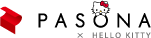【エクセル】複数ファイルを同時に開いて一度に確認する方法

山のような仕事を効率的にやりとげるにはペース配分が肝心。つまり、ルーチンワークとされる比較的簡単な仕事をどこまで時短化できるか、がポイントです。特に、業務に欠かせないExcel操作の効率化はとても重要!
そこで今回は、意外と知られていない「複数のExcelファイルを1画面に複数表示する技」について解説していきます。
同じファイルのシートを一度に表示!
異なるシート上に散らばるデータを1つにまとめる際、シートを都度クリックし画面を変えながら作業していると、時間と手間がかかります。さらには、後から数字が合わない…なんてミスにもつながりかねません。
そこで、同じExcelファイル内のシートを同時に開く方法を伝授しましょう。
1.新規ウィンドウを開く

まずは、メニューにある「ウィンドウ」から「新しいウィドウを開く」を選択してください。これで同じファイルが2つ開かれたことになります。
2.整列させる
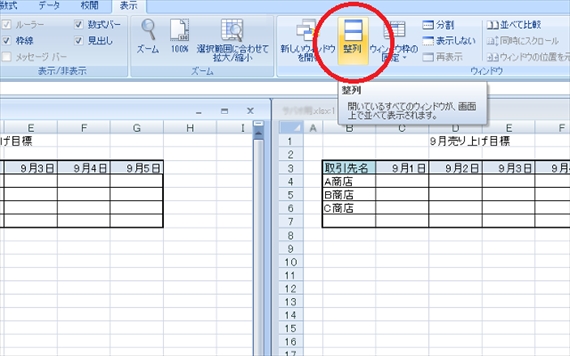
次に、ウィンドウにある「整列」をクリック。すると、2つのファイルが左右に並んだのがわかりますね。それぞれ、ウィンドウで表示するシートを見比べながら作業できますので、データの集計や移動もはかどるでしょう。
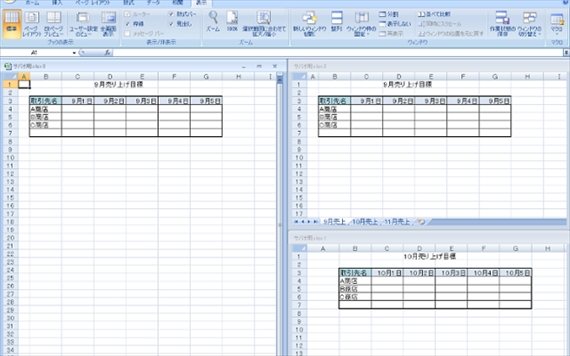
3つ以上のシートを同時に表示させたい場合、フローは同じ。やっていることは単純ですが、作業効率をあげる意味でも身につけておくと便利ですよ。
同じファイル内のシートを1画面に並べて表示することで、関連する内容を見比べながら作業できるようになります。作業効率が高まることで、きっと間違いにも気づきやすくなるでしょう。
異なるファイルを同時に開くことも可能
異なるファイル同士でも、同じ画面内で開くことが可能です。まったく違った情報のデータや、得意先が異なる案件のデータをまとめるときに使える機能です。
1.開きたいファイルをまとめてクリック
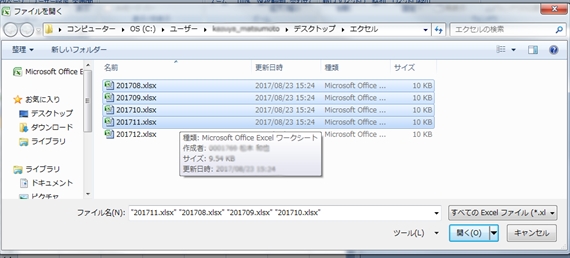
まずは、同時に開きたいExcelのファイルを開くことから始めます。「Ctrl」キーを押しながらだと、開きたいファイルをまとめて選択できるから便利。
ちなみに「Shift」キーを押しながらだと、連続したファイルを一気に選択できますので、使い分けると良いですね。
2.ウィンドウを整列させる
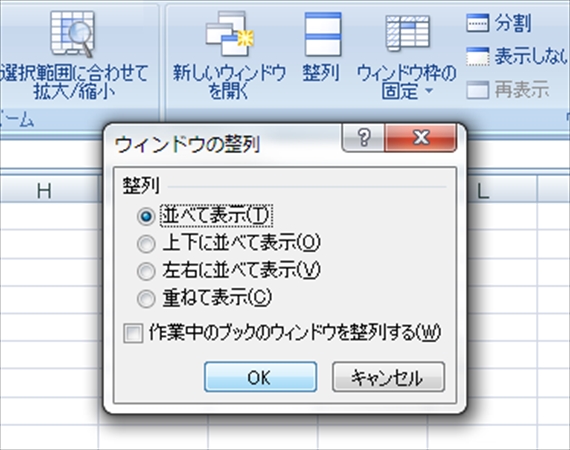
整列を選択し、並べて表示を選んで「OK」を押してください。これで画面内に異なるファイルを開くことができます。
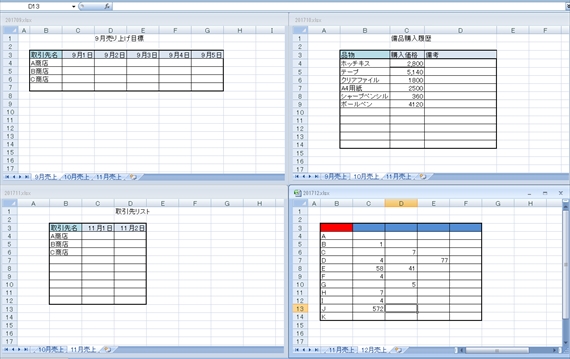
資料作成に必要なデータが複数ファイルに分かれていると、一つひとつ開くのが面倒になってしまうものですが、これなら手間も省けますね。
複数データも俯瞰すると全体像がよく見える
いざ作業をしようとしたタイミングでバラバラに散らばったデータを見つけてしまうと、気が滅入ってしまうこともあるでしょう。そんなときは、まるで水面から池の底を見下ろすように、俯瞰(ふかん)してみることが大切です。
水中だとぼやけてよく見えなくても、水面からだとクリアに見渡すことができるのと同じ。全体像を見つめながら作業することで、効率よく仕事を進められるのです。
日常のルーチンワークを時短化できたなら、余った時間で勉強したり、新しい業務にチャレンジしたりなど、ご自身の成長につなげてみてくださいね。
■「エクセル」関連記事一覧
「シゴ・ラボ」では、他にもエクセルのテクニックに関する記事を紹介しています。その他の記事はぜひこちらから! 気になる情報をチェックしてみてください。
■ 【経理用語集】実務で役立つ!頻出・経理用語100
「実務で役立つ!頻出・経理用語100」は、経理初心者の方や経理としてステップアップしたい方のための経理用語集です。日々の業務によく使われる基本的な用語を100個ピックアップし、分かりやすく解説。こちらからダウンロードできますので、利用してみてくださいね。
参考サイト: